Assinar PDF no Android
Assinar PDFs tornou-se crucial para garantir a personalização do seu conteúdo, gerenciar questões de credibilidade ou simplesmente assinar contratos digitais. Pensando nisso, o UPDF para Android agora permite a assinatura de PDFs. Vamos explorar este guia para descobrir como você pode assinar PDFs em qualquer lugar com apenas alguns toques.
Se você deseja assinar eletronicamente um PDF no Android ou enviá-lo para vários destinatários para assinatura, experimente o UPDF Sign. Com recursos semelhantes ao DocuSign, o UPDF Sign oferece opções práticas para enviar, rastrear e assinar documentos. Usuários registrados do UPDF podem acessar o UPDF Sign diretamente, sem precisar de um novo cadastro. Experimente hoje mesmo, gratuitamente!
Como adicionar uma assinatura manuscrita/imagem a um PDF
Veja como você pode acessar esse recurso:
- Inicie o UPDF e abra o PDF que deseja assinar.
- Após abrir o aplicativo, toque no ícone de assinatura na barra de ferramentas inferior.
- Na faixa exibida, toque no botão Assinatura.
Aqui, você tem a opção de criar e inserir uma assinatura manuscrita ou adicionar uma imagem como sua assinatura.
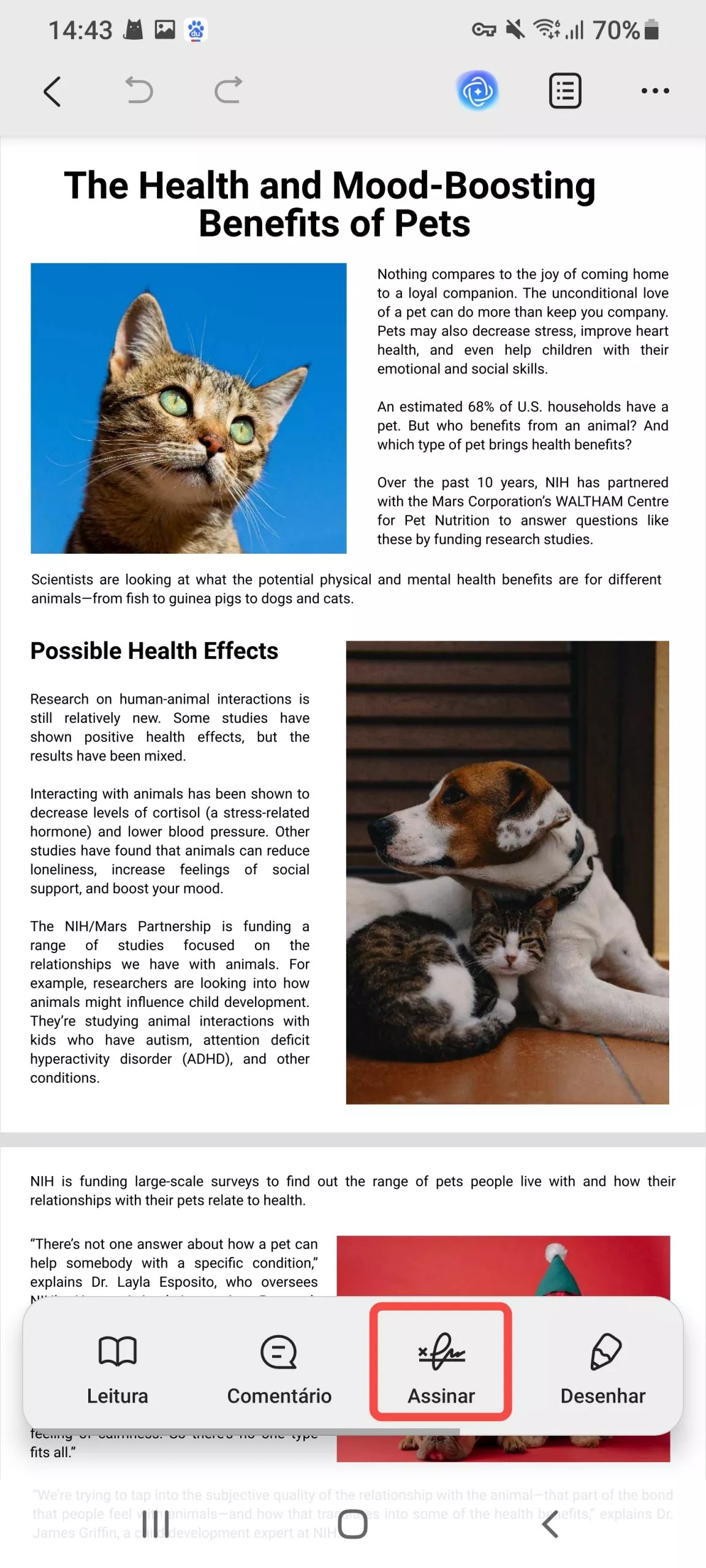
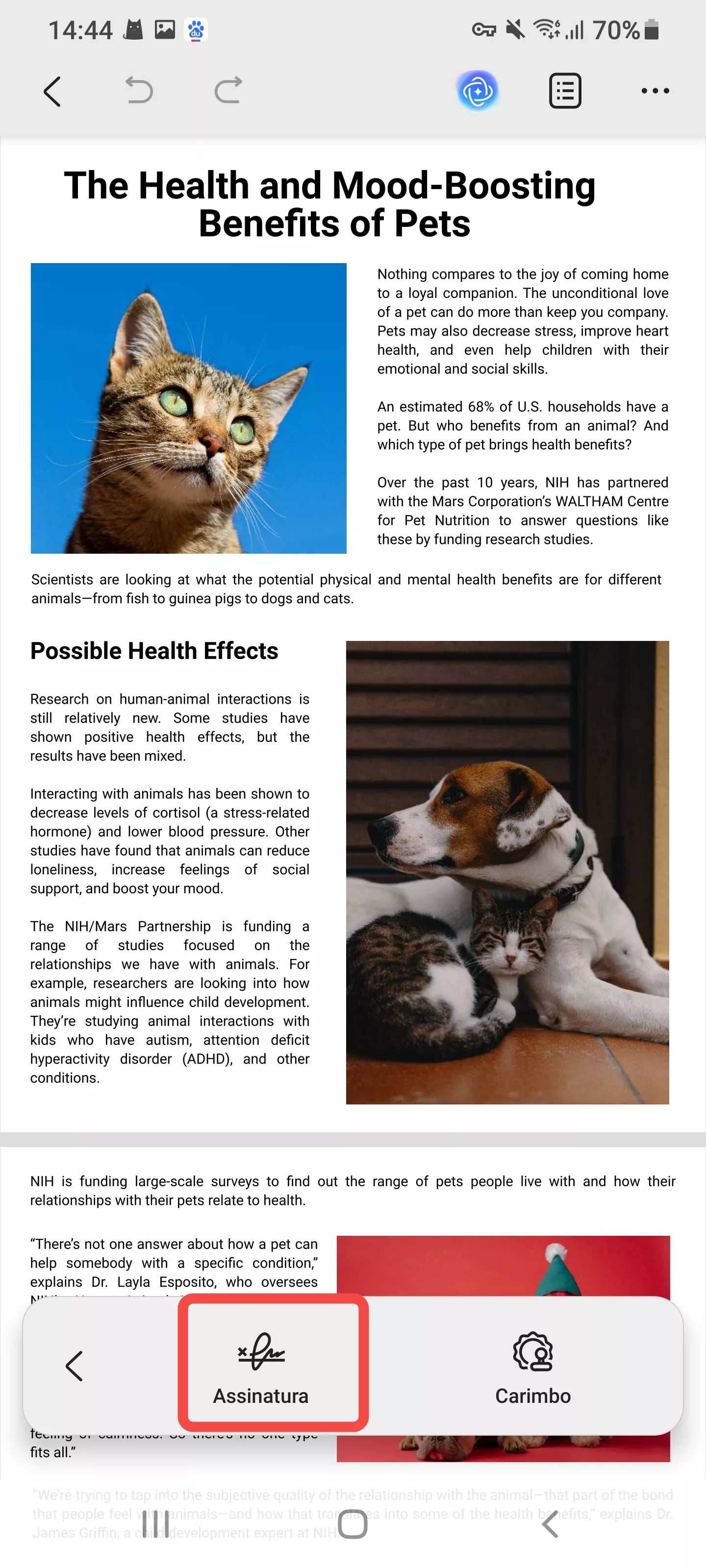
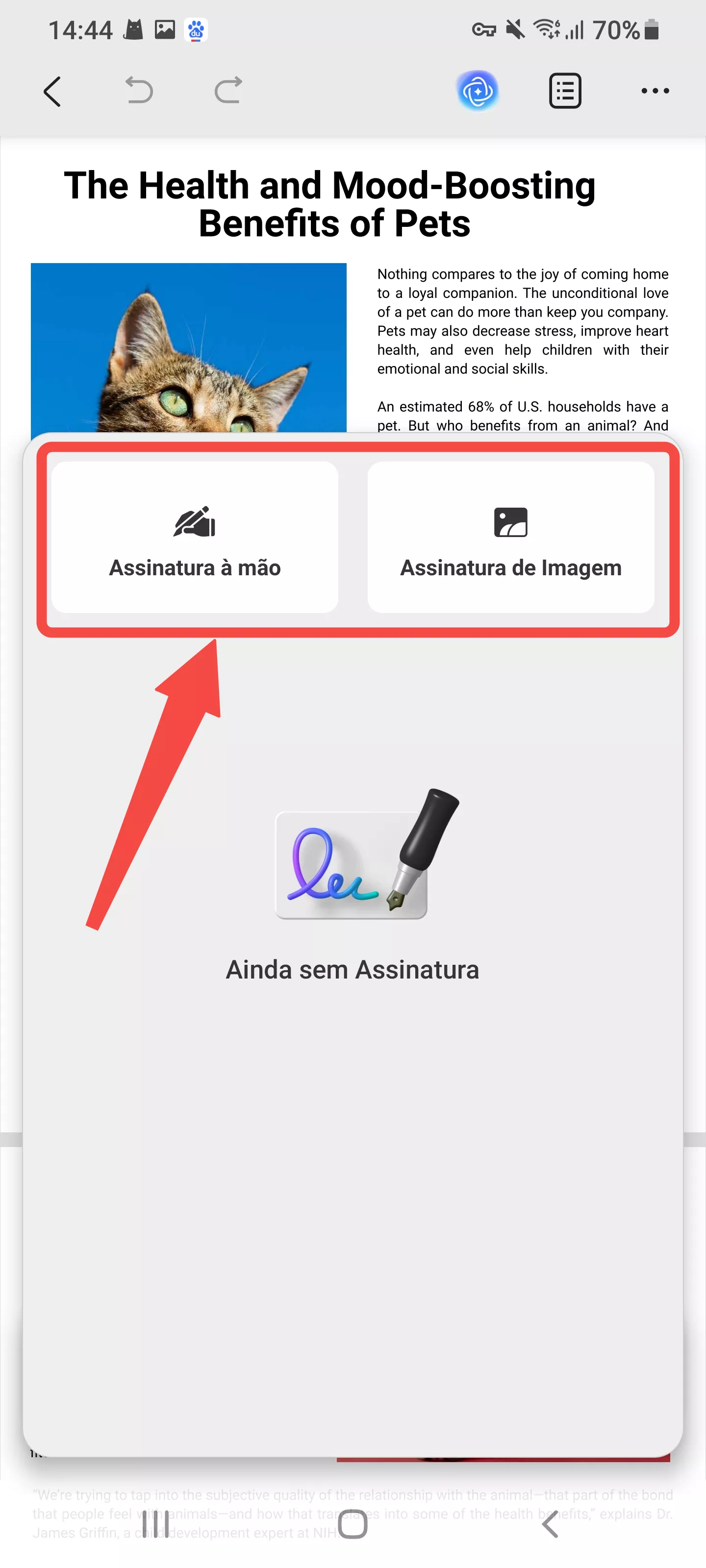
- Se você escolher Assinatura à mão, na nova tela, escreva sua assinatura na página em branco e personalize-a. Clique no botão Concluído para salvar a assinatura no UPDF ou no UPDF Cloud.
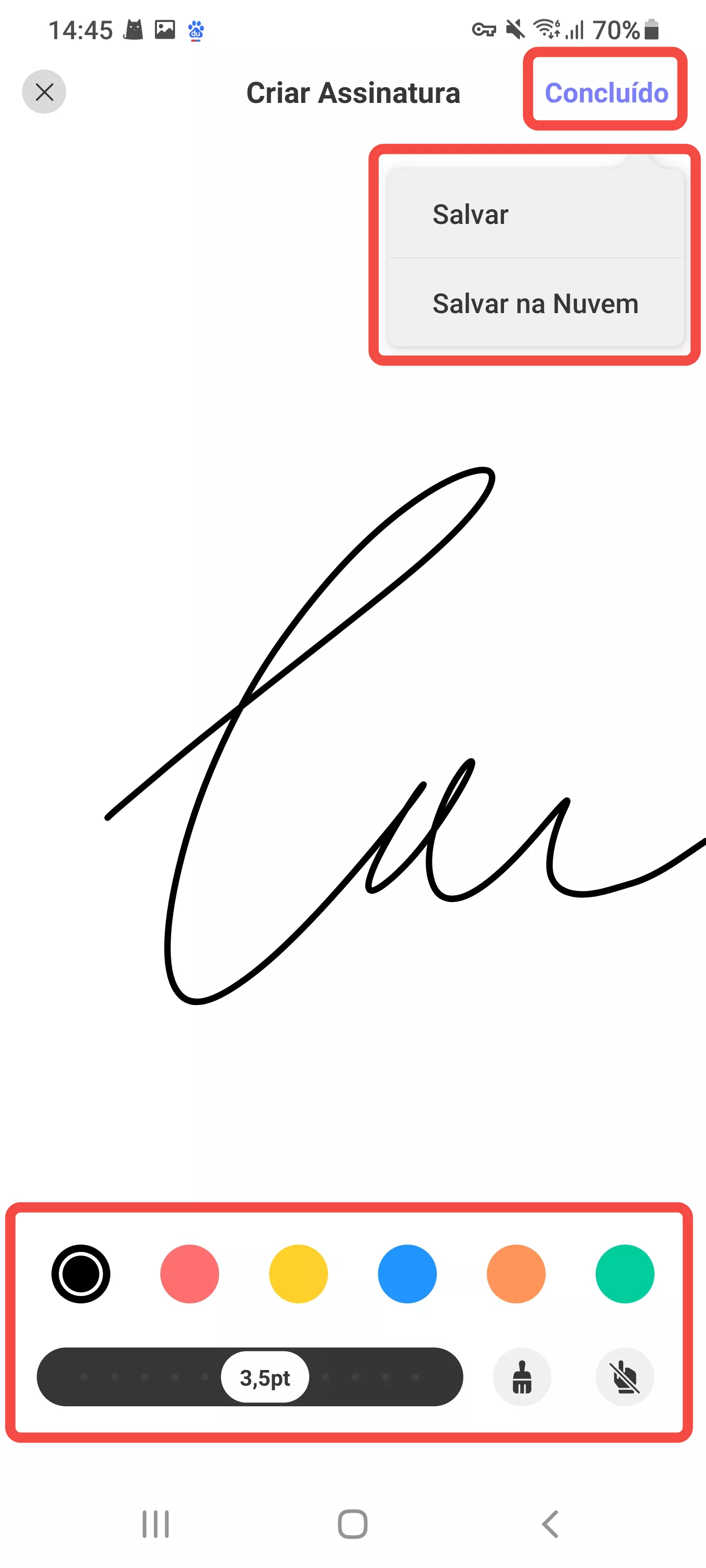
- O UPDF retornará automaticamente à sua página PDF. Agora, basta clicar no local desejado e sua assinatura será inserida ali. Você poderá então clicar na assinatura para realizar outras ações, como copiar, recortar, excluir, redimensioná-la arrastando os cantos ou movê-la arrastando o dedo.
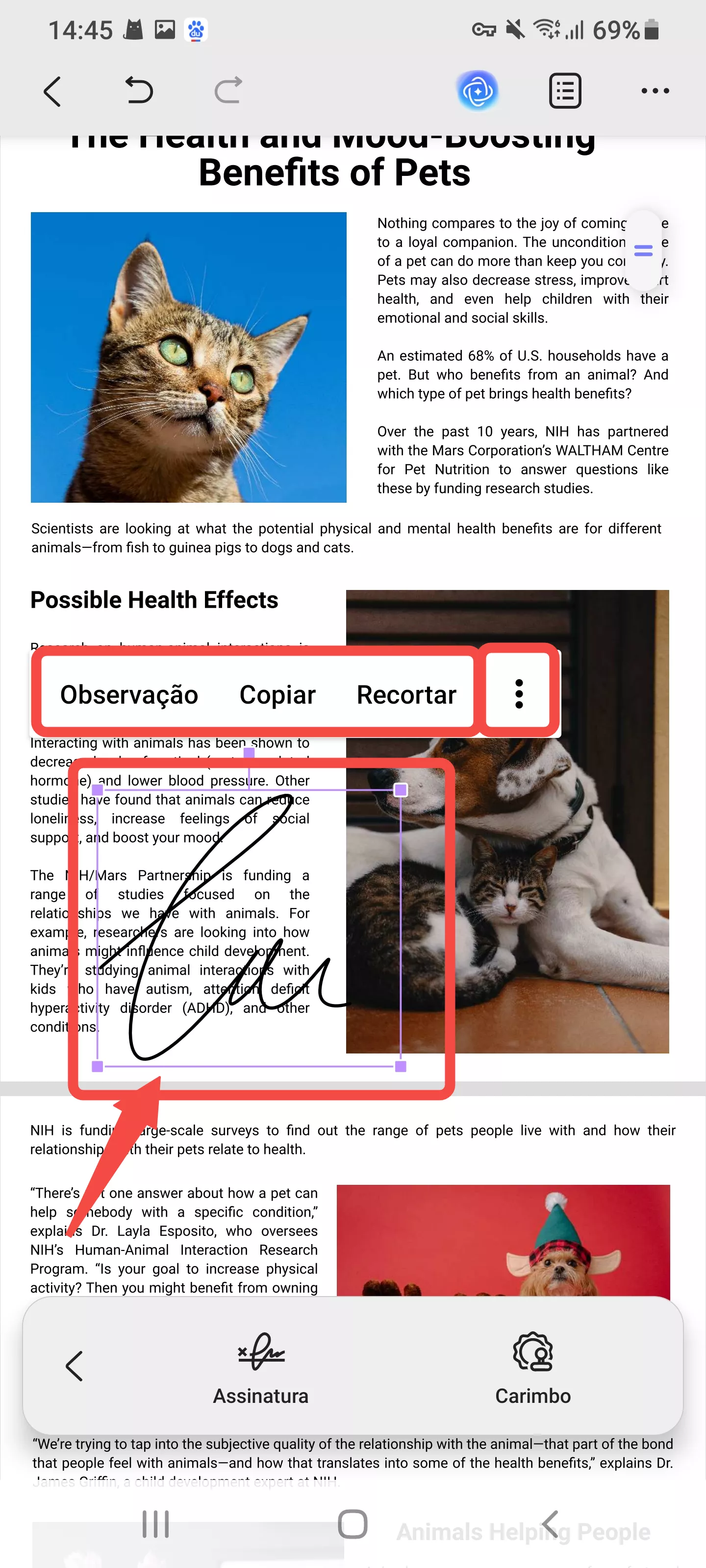
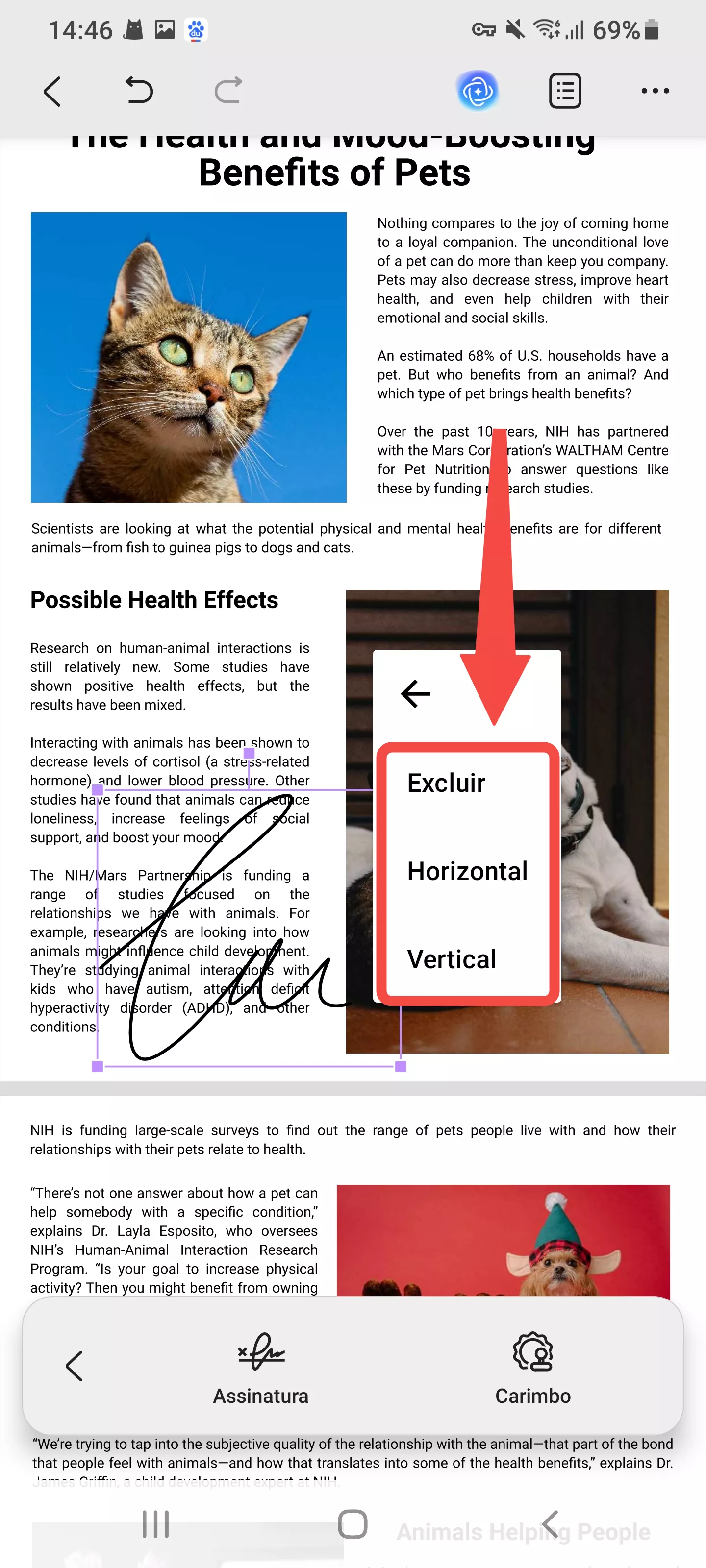
Dicas para Adicionar uma Assinatura Manuscrita
- Ao criar uma assinatura manuscrita, você pode escolher entre diferentes cores de fonte e espessuras de escrita.
- Para limpar a área de assinatura, basta tocar no ícone de pincel no canto inferior direito da tela.
- Após criar a assinatura, você pode tocar no botão da palma da mão e movê-lo para a esquerda, direita, para cima e para baixo. Para continuar modificando a assinatura, toque no botão da palma da mão novamente.
Se você escolher Assinatura de Imagem, o UPDF permite importar uma imagem da sua assinatura das suas Fotos ou tirar uma nova. Depois de tirar ou importar uma foto da assinatura, o UPDF solicitará que você recorte a imagem para manter apenas a parte necessária para o reconhecimento da assinatura. Após recortar, clique em "Recortar" para prosseguir. O UPDF reconhecerá a assinatura e a importará para um fundo limpo. Aqui, você pode ajustar livremente a cor e a exposição da sua assinatura. Após fazer os ajustes, clique em "Concluído" para salvar a assinatura no UPDF ou no UPDF Cloud.
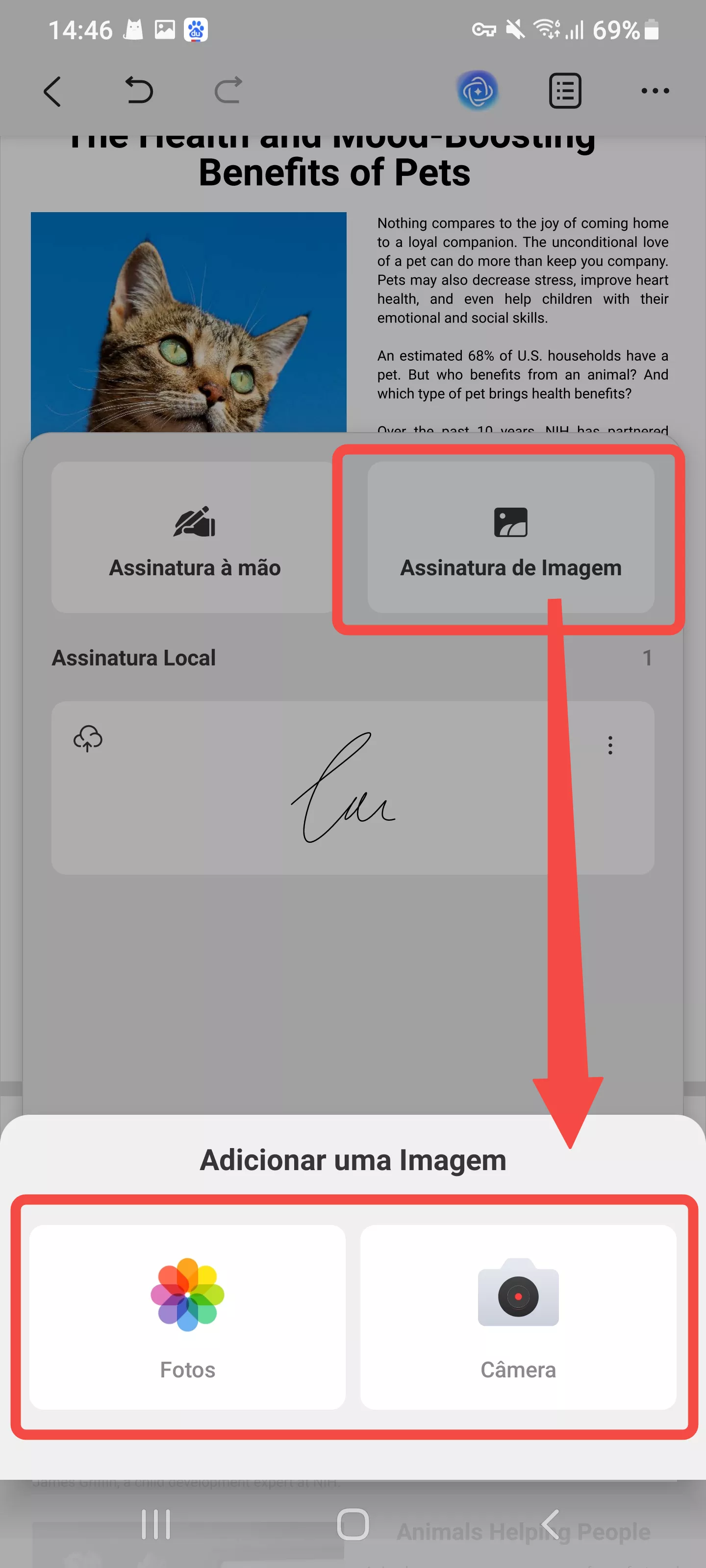
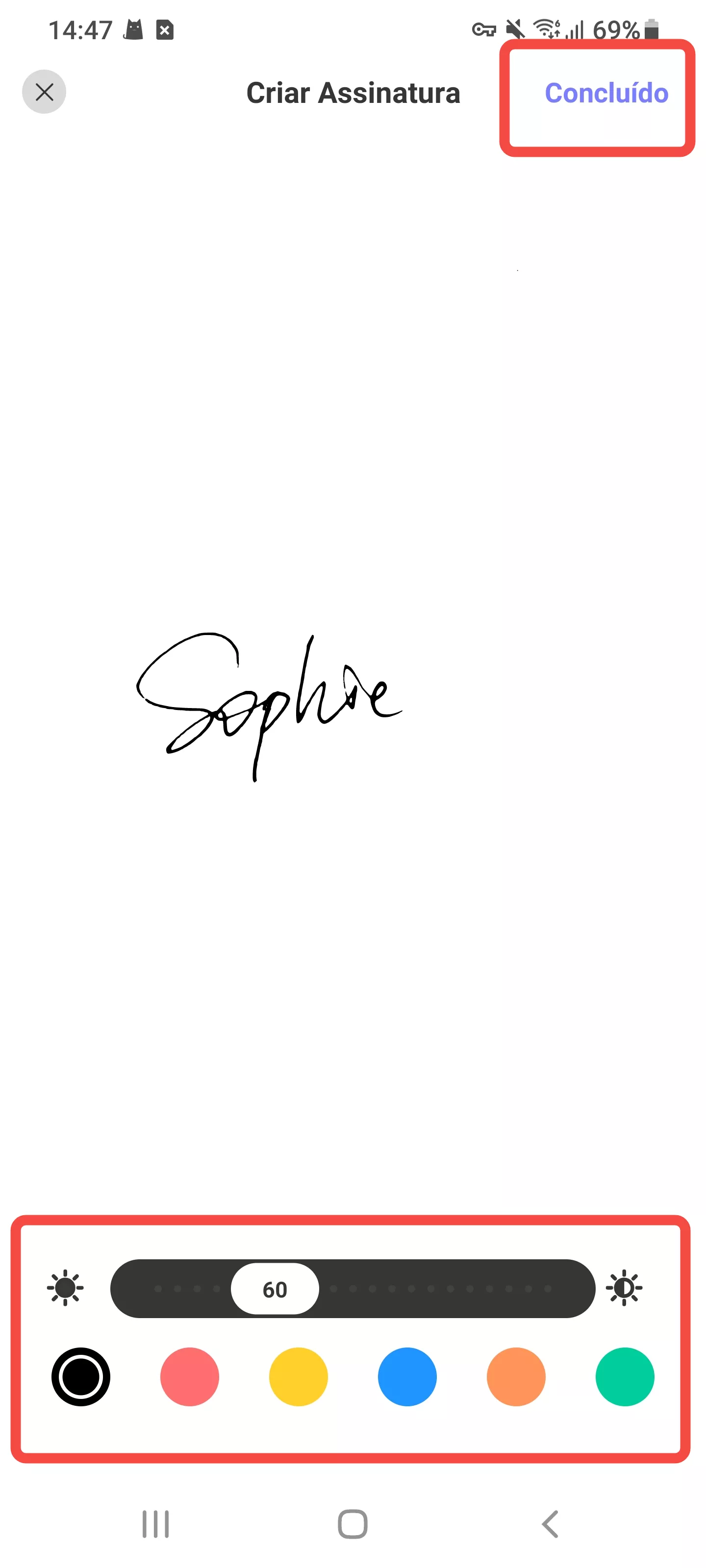
Agora, basta clicar no local desejado e sua assinatura será inserida ali.
 UPDF
UPDF
 UPDF para Windows
UPDF para Windows UPDF para Mac
UPDF para Mac UPDF para iPhone/iPad
UPDF para iPhone/iPad UPDF para Android
UPDF para Android UPDF AI Online
UPDF AI Online UPDF Sign
UPDF Sign Editar PDF
Editar PDF Anotar PDF
Anotar PDF Criar PDF
Criar PDF Formulário PDF
Formulário PDF Editar links
Editar links Converter PDF
Converter PDF OCR
OCR PDF para Word
PDF para Word PDF para Imagem
PDF para Imagem PDF para Excel
PDF para Excel Organizar PDF
Organizar PDF Mesclar PDF
Mesclar PDF Dividir PDF
Dividir PDF Cortar PDF
Cortar PDF Girar PDF
Girar PDF Proteger PDF
Proteger PDF Assinar PDF
Assinar PDF Redigir PDF
Redigir PDF Sanitizar PDF
Sanitizar PDF Remover Segurança
Remover Segurança Ler PDF
Ler PDF Nuvem UPDF
Nuvem UPDF Comprimir PDF
Comprimir PDF Imprimir PDF
Imprimir PDF Processamento em Lote
Processamento em Lote Sobre o UPDF AI
Sobre o UPDF AI Soluções UPDF AI
Soluções UPDF AI Guia do Usuário de IA
Guia do Usuário de IA Perguntas Frequentes
Perguntas Frequentes Resumir PDF
Resumir PDF Traduzir PDF
Traduzir PDF Converse com o PDF
Converse com o PDF Converse com IA
Converse com IA Converse com a imagem
Converse com a imagem PDF para Mapa Mental
PDF para Mapa Mental Explicar PDF
Explicar PDF Pesquisa Acadêmica
Pesquisa Acadêmica Pesquisa de Artigos
Pesquisa de Artigos Revisor de IA
Revisor de IA Escritor de IA
Escritor de IA  Assistente de Tarefas com IA
Assistente de Tarefas com IA Gerador de Questionários com IA
Gerador de Questionários com IA Resolutor de Matemática com IA
Resolutor de Matemática com IA PDF para Word
PDF para Word PDF para Excel
PDF para Excel PDF para PowerPoint
PDF para PowerPoint Guia do Usuário
Guia do Usuário Truques do UPDF
Truques do UPDF Perguntas Frequentes
Perguntas Frequentes Avaliações do UPDF
Avaliações do UPDF Centro de Download
Centro de Download Blog
Blog Sala de Imprensa
Sala de Imprensa Especificações Técnicas
Especificações Técnicas Atualizações
Atualizações UPDF vs. Adobe Acrobat
UPDF vs. Adobe Acrobat UPDF vs. Foxit
UPDF vs. Foxit UPDF vs. PDF Expert
UPDF vs. PDF Expert